
前言
Hurricane Electric (简称:HE) 是一家位于美国的全球互联网服务提供商。该公司运营了世界上以对等数最大 IPv6 网络,同时也提供免费的 IPv6 隧道服务,其隧道服务可以追溯到 2001 年。虽然经过多年的发展 IPv6 已经相当普及,但依然还是有部分 VPS 商家由于各种各样的原因没有给 VPS 标配 IPv6 地址,有的需要加钱、有的甚至不给加钱。如果此时有访问 IPv6 网络的需求,就可以接入 HE Tunnel Broker 提供的 IPv6 隧道免费给 IPv4 VPS 主机添加公网 IPv6 地址来获得 IPv6 网络的访问能力。
HE IPv6 隧道的使用场景与局限性
使用场景:
- 给 VPS 服务器、家用设备接入 IPv6 公网访问能力
- 使 IPv4 VPS 可访问 IPv6 网络,比如给 IPv6 Only VPS 做 SSH 跳板
- HE IPv6 地址可绕过部分网站的 IP 访问限制:
- 解锁 Netflix 非自制剧 (已失效)
- 解锁 ChatGPT 访问限制 (只验证可访问,未验证是否稳定不封号)
局限性:
- 无法使用 HE 提供的 IPv6 公网 IP 接入 Cloudflare CDN 。
- 滥用严重,IP 评分机构标记为高风险。使用 HE IPv6 访问网站会遇到以下问题:
- 部分网站为了防止资源滥用,可能会限制访问、频繁弹人机验证、无法注册。
- 银行、购物等安全要求高的网站可能会判定为欺诈行为、导致砍单,严重会导致封号。
HE Tunnel Broker 设置教程
创建 Tunnel Broker IPv6 隧道
- 注册 Tunnel Broker 账号
- 点击左侧的
Create Regular Tunnel(创建常规隧道) - 输入 VPS 的公网 IP 地址
- 根据 VPS 的位置选择一个合适的节点
- 页面拉到最下方,点击
Create Tunnel(创建隧道)
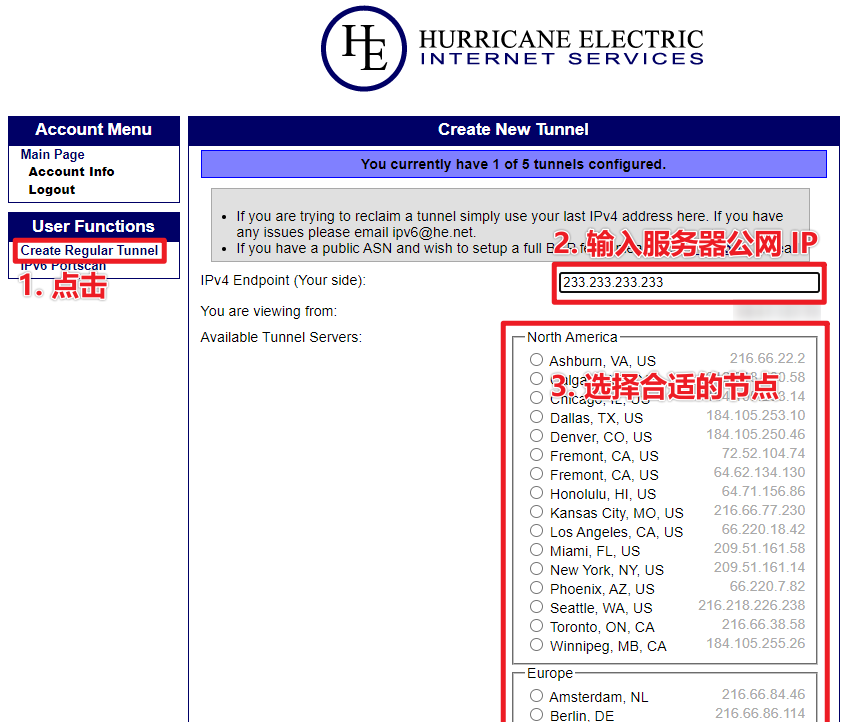
- 在 Tunnel Details 页面可以看到创建的 IPv6 隧道的详细信息,其中 Client IPv6 Address 是申请到公网 IPv6 地址。
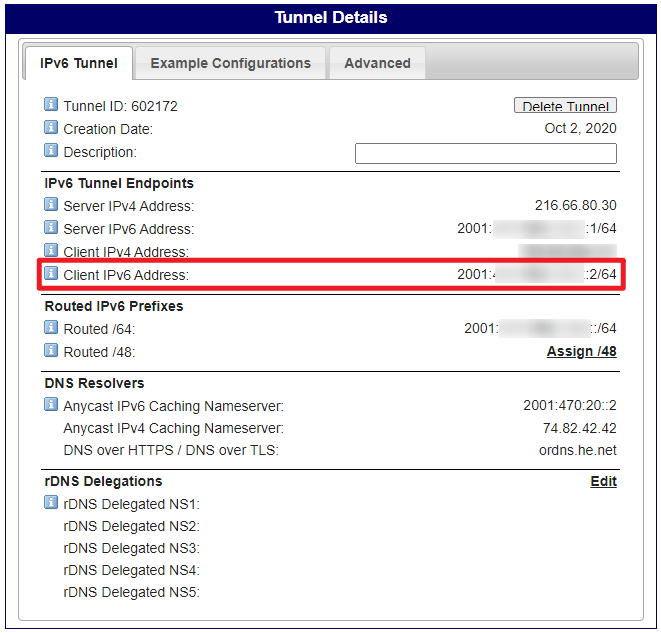
获取配置示例
在 Tunnel Details 页面有个 Example Configuration 选项卡,在这里你可以选择合适的配置示例。就比如这里有 Debian/Ubuntu 的 interfaces 配置文件示例:
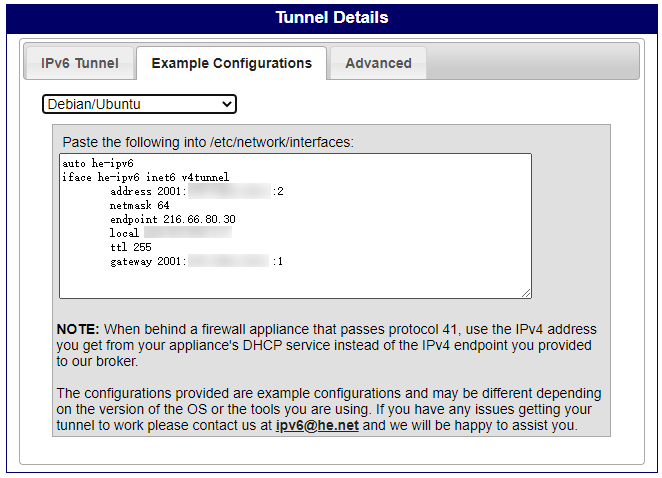
只要基于 Debian 的发行版和使用 interfaces 配置文件的系统理论上都可以使用。其它不兼容的发行版则可以使用 Linux-net-tools 或 Linux-route2 示例手动输入命令。
由于博主使用的是 Debian ,所以后面只会讲 Debian 系发行版的详细操作步骤。不会真的有人在用 CentOS 吧?
添加 IPv6 网络接口
将 he-ipv6 配置文件添加到 /etc/network/interfaces.d/ 目录下。下面是一把梭命令示例,根据实际情况替换文本。
sudo tee /etc/network/interfaces.d/he-ipv6 <<EOF
auto he-ipv6
iface he-ipv6 inet6 v4tunnel
address 2001:xxx:xxxx:xxxx::2
netmask 64
endpoint 216.66.84.46
local 233.xxx.xxx.233
ttl 255
gateway 2001:xxx:xxxx:xxxx::1
EOFTIPS: 如果是 NAT VPS 或 VPC 内网方案则需要将
local字段后面的公网 IP 替换为内网 IP 。获取命令:ip route get 8.8.8.8 | grep -oP 'src \K\S+'。
启用 IPv6 隧道
- 安装网络工具包
sudo apt update sudo apt install net-tools iproute2 -y
启动 he-ipv6 网络接口
sudo ifup he-ipv6-
TIPS:若提示 ifup: unknown interface he-ipv6 ,则添加
source /etc/network/interfaces.d/*到/etc/network/interfaces文件(一把梭命令:echo 'source /etc/network/interfaces.d/*' >>/etc/network/interfaces)后重试,正常情况下无输出。 - 启用后执行
ifconfig命令,这时应该有一个he-ipv6接口,类似下面这样:he-ipv6: flags=209<UP,POINTOPOINT,RUNNING,NOARP> mtu 1480 inet6 2001:xxx:xxxx:xxxx::2 prefixlen 64 scopeid 0x0<global> inet6 fe80::xxxx:xxxx prefixlen 64 scopeid 0x20<link> sit txqueuelen 1000 (IPv6-in-IPv4) RX packets 11605 bytes 3127821 (3.1 MB) RX errors 0 dropped 0 overruns 0 frame 0 TX packets 13811 bytes 2403522 (2.4 MB) TX errors 0 dropped 0 overruns 0 carrier 0 collisions 0
若没有生效可以尝试重启网络
sudo systemctl restart networking其它操作
检测 IPv6 支持
执行 ping6 google.com 命令,能 ping 通说明 VPS 已经支持 IPv6 网络了。
NAT VPS 的额外设置
IPv4 NAT VPS 除了前面提到的替换 IP 操作以外,可能还需要一些额外的设置,否则可能还是无法访问 IPv6 网络。
- 配置防火墙允许 41 端口入站
ufw allow 41
添加相关的路由规则
route -A inet6 add ::/0 dev he-ipv6DNS 设置优化
TIPS: 以下设置仅针对操作系统 DNS ,代理软件应单独设置内置的 DNS 和 IP 分流策略,具体参考相关软件文档中的 DNS 和路由部分。
选择合适的 DNS 解析服务器
因为通过 IPv6 隧道去请求可能会拖慢 DNS 解析速度,所以一般不建议在系统中使用 IPv6 地址的 DNS。
编辑 /etc/resolv.conf 文件,更改 DNS 解析服务器为支持查询 AAAA 记录的 DNS 服务器,比如 Google Public DNS。
nameserver 8.8.8.8
nameserver 8.8.4.4优先使用 IPv4 网络
默认情况下 IPv6 网络优先级会高于 IPv4 ,为了防止 IPv6 隧道拖慢 VPS 的正常网速,可以设置优先使用 IPv4 网络。同时也能减轻了对 HE Tunnel Broker 节点的网络压力,合理使用宝贵的免费资源。
编辑 /etc/gai.conf 文件,在末尾添加下面这行配置:
precedence ::ffff:0:0/96 100一键添加命令如下:
echo 'precedence ::ffff:0:0/96 100' | sudo tee -a /etc/gai.conf完事执行 curl ip.p3terx.com 命令,显示 VPS 的 IPv4 地址则代表成功。
删除 HE IPv6 隧道
不想用了,或者想使用其它方式访问 IPv6 网络时,记得先删除。
- 停用隧道
sudo ifdown he-ipv6
删除 he-ipv6 网络接口配置文件(若没有删除重启后会自动启用)
sudo rm -f /etc/network/interfaces.d/he-ipv6
2024-07-27 更新 优先使用 IPv4 网络
常见的服务器提供商(Vultr、DigitalOcean 等)因频遭滥用,来自其拥有的 IP 段的流量容易被 Google 认定为异常流量,可能导致使用部署于此类服务器上的代理时频繁遭遇 reCAPTCHA 验证。
目前仅发现 V2Ray 存在此问题(Shadowsocks 则没有),并且出现问题的多为 IPv6 地址,故仅使用 IPv4 访问 Google 即可解决问题。尝试了下这样配置可以,有需要可以作为参考,sendThrough 填写主机 IPv4 地址
尝试了下这样配置可以,有需要可以作为参考,sendThrough 填写主机 IPv4 地址(注释记得去掉)
{
“inbounds”: [
// your inbouds config
],
“routing”: {
“rules”: [
{
“type”: “field”,
“domain”: [
“domain:google.com”
],
“outboundTag”: “ipv4”
}
]
},
“outbounds”: [
{
“protocol”: “freedom”,
“settings”: {}
},
{
“tag”: “ipv4”,
“sendThrough”: “your ip”,
“protocol”: “freedom”,
“settings”: {}
}
]
}

